So planen und bearbeiten Sie Facebook-Posts mit Facebook: Social Media Examiner
Facebook / / September 26, 2020
 Möchten Sie Zeit sparen, indem Sie Ihre Facebook-Beiträge planen?
Möchten Sie Zeit sparen, indem Sie Ihre Facebook-Beiträge planen?
Wissen Sie, wie Sie einen geplanten Beitrag bearbeiten können?
Das Planen Ihrer Posts funktioniert gut, wenn Sie nicht 24 Stunden am Tag online sein können. Was passiert jedoch, wenn Sie Änderungen vornehmen müssen?
In diesem Artikel werden Sie Erfahren Sie, wie Sie Ihre Facebook-Beiträge planen und bearbeiten (mithilfe von Facebook), um Zeit zu sparen.
# 1: Beiträge planen
Die Planungsfunktion von Facebook kann lebensrettend sein, wenn Sie über einen bestimmten Zeitraum grundlegende Updates freigeben müssen oder wenn Sie nicht im Büro sind. Anstatt jeden Tag mühsam auf Facebook zu gehen (möglicherweise einige Male täglich) können Sie Ihr Update eingeben, einige Einstellungen anpassen, auf Zeitplan klicken und fertig!

Wenn Sie Posts planen, können Sie das Datum und die Uhrzeit für die Veröffentlichung, Ihre Zielgruppe und einen Ort auswählen - und das ist auch ganz einfach.
Auf Ihrer Facebook-Seite Geben Sie Ihr Update ein und fügen Sie einen Link, ein Bild oder ein Video hinzu nach Bedarf - das zugehörige Bild wird unter Ihrer Statusaktualisierung angezeigt. Zu Passen Sie das Bild anSie haben zwei Möglichkeiten: Sie können ein Bild aus der Linkquelle auswählen oder Ihr eigenes Bild hochladen.

Wenn Sie ein Bild verwenden möchten, das von der verlinkten Site generiert wurde, Verwenden Sie die Pfeile in der oberen linken Ecke, um die gewünschte zu durchsuchen und auszuwählen. Oder wenn Sie es lieber möchten Laden Sie Ihr eigenes Bild hoch und klicken Sie auf + Hochladen. Wann Laden Sie Ihr eigenes Bild hoch, Stellen Sie sicher, dass es 1200 x 627 Pixel groß ist, um die besten Ergebnisse zu erzielen.
Wenn Sie das Bild eingestellt haben, können Sie Passen Sie den Titel und die Beschreibung an, indem Sie auf eines der beiden klicken und neuen Text eingeben.
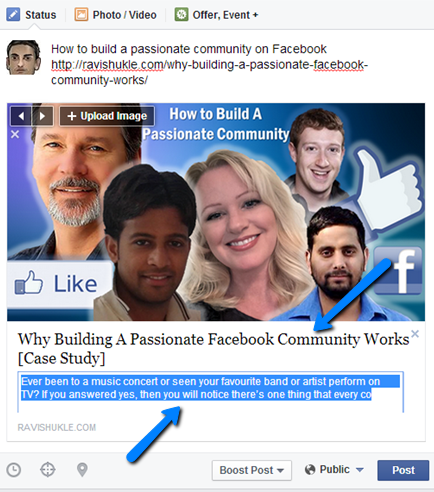
Hier ist ein nützlicher Tipp: Wenn Sie in Ihrem Hauptupdate einen Link verwenden, stellen Sie sicher, dass Löschen Sie die URL aus dem Statusfeld, sobald Sie das Bild ausgewählt haben. Es sieht sauberer aus und Benutzer können auf das Vorschaubild klicken, um zu Ihrem Artikel zu gelangen.
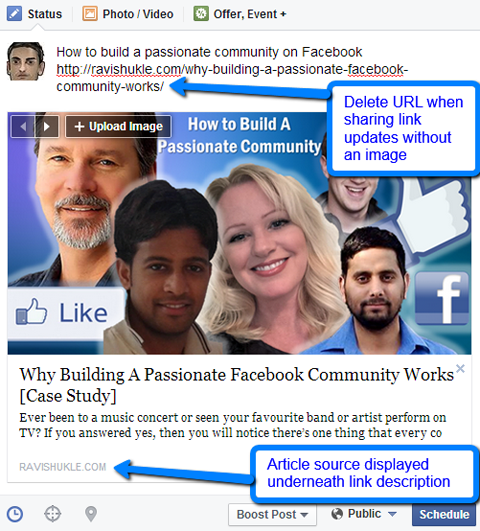
Es ist wichtig zu beachten, dass Sie das Bild nicht mehr bearbeiten können, sobald Sie ein Update mit einem Link oder Bild geplant haben (mehr dazu in # 2). Sie müssen das gesamte Update löschen und von vorne beginnen. (Es ist keine große Sache, aber etwas, das man beachten muss.)
Um einen Zeitpunkt für die Veröffentlichung Ihres Beitrags auszuwählen, Klicken Sie auf das Uhrensymbol und wählen Sie ein Datum und eine Uhrzeit aus.
Zu Fügen Sie Ihrem Update Targeting hinzu, Klicken Sie auf das Zielsymbol und wählen Sie aus den verschiedenen Optionen. Oben rechts sehen Sie eine Anzeige, in der Sie anhand der von Ihnen ausgewählten Optionen wissen, auf wie viele Personen Ihr Beitrag abzielt.
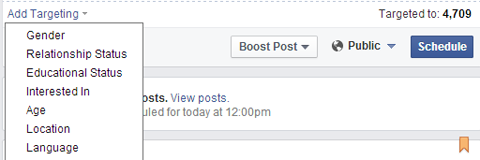
Um Ihrem Beitrag einen Ort hinzuzufügen, Klicken Sie auf das Kartenzeigersymbol und geben Sie den gewünschten Ort ein. Der Ort wird neben Ihrem Facebook-Update angezeigt.
# 2: Geplante Beiträge bearbeiten
Was ist, wenn Sie bei einem geplanten Beitrag einen Fehler machen? Es ist in Ordnung. Wir alle machen es. Sie können Ihre Posts weiterhin bearbeiten, nachdem Sie sie geplant haben.
Holen Sie sich YouTube Marketing Training - Online!

Möchten Sie Ihr Engagement und Ihren Umsatz mit YouTube verbessern? Nehmen Sie dann an der größten und besten Versammlung von YouTube-Marketingexperten teil, die ihre bewährten Strategien teilen. Sie erhalten eine schrittweise Live-Anleitung, die sich auf Folgendes konzentriert YouTube-Strategie, Videoerstellung und YouTube-Anzeigen. Werden Sie zum YouTube-Marketing-Helden für Ihr Unternehmen und Ihre Kunden, während Sie Strategien implementieren, die nachgewiesene Ergebnisse erzielen. Dies ist eine Live-Online-Schulungsveranstaltung Ihrer Freunde bei Social Media Examiner.
KLICKEN SIE HIER FÜR DETAILS - VERKAUF ENDET AM 22. SEPTEMBER!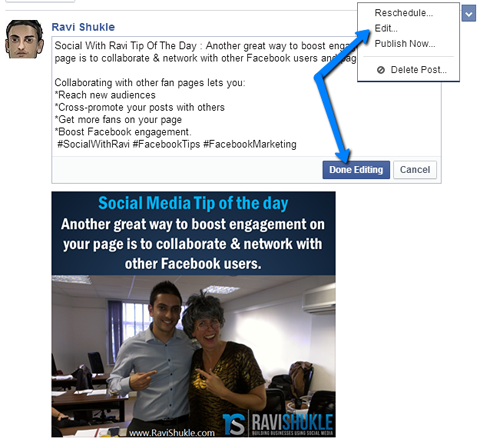
Sie können jedoch nur Bearbeiten Sie den Haupttext des Updates (kein Bild oder Link). Wenn Sie einen Link oder ein Bild und seine Beschreibung ändern möchten, müssen Sie den geplanten Beitrag löschen, wiederholen und erneut planen.
Zu Bearbeiten Sie den Hauptaktualisierungstext Ihres Beitrags, nachdem er geplant wurde, Besuchen Sie Ihr Aktivitätsprotokoll und finde den Beitrag Sie möchten bearbeiten. Bewegen Sie den Mauszeiger über den Pfosten, um einen Pfeil in der oberen rechten Ecke anzuzeigen, und klicken Sie auf der Pfeil. Wählen Sie Bearbeiten aus dem Menü, Bearbeiten Sie Ihren Beitrag nach Bedarf und klicken Sie auf Fertig bearbeiten. Ihr Beitrag wird weiterhin zum festgelegten Zeitpunkt veröffentlicht.
# 3: Beiträge neu planen
Was ist, wenn du willst? Ändern Sie das Datum oder die Uhrzeit eines geplanten Beitrags? Kein Problem. Gehen Sie zurück zu Ihrem Aktivitätsprotokoll, finde den Beitrag Sie möchten neu planen und Klicken Sie auf den Pfeil. Wählen Sie Neu planen aus dem Menü.
Du wirst In einem Popup-Fenster können Sie Datum und Uhrzeit ändern Ihres Beitrags. Klicken Sie auf Neu planen und du bist fertig. Der Beitrag wird zum neuen Datum und zur neuen Uhrzeit veröffentlicht.
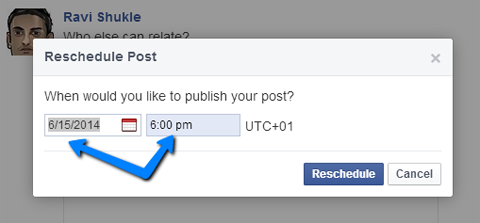
Social Media ändert sich schnell, was bedeutet, dass Sie sich auch schnell anpassen müssen. Wenn Sie einen Beitrag für später in der Woche geplant haben und dann herausfinden, dass Sie ihn früher veröffentlichen müssen, um mit einer Änderung oder einem Trend Schritt zu halten, können Sie dies bei Facebook tun.
Zu Veröffentlichen Sie Ihren Beitrag sofort- Sie haben es erraten - Sie müssen Besuchen Sie Ihr Aktivitätsprotokoll und finden Sie den Beitrag fraglich. Finde deinen Beitrag, Klicken Sie auf den Pfeil und wählen Sie Jetzt veröffentlichen. Facebook schiebt Ihren Beitrag sofort live.
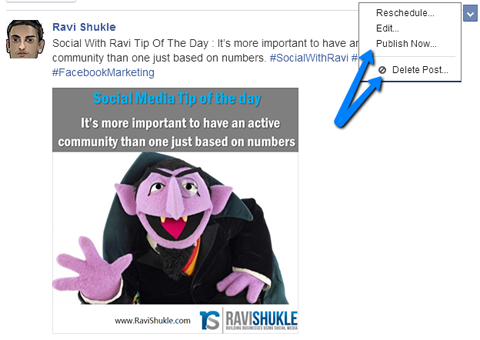
Wenn Sie entscheiden, dass Sie einen geplanten Beitrag nicht mehr benötigen, können Sie ihn auf dieselbe Weise wie oben löschen, aber die Option Beitrag löschen auswählen.
# 4: Geplante Beiträge teilen
Es macht Sinn zu Teilen Sie Ihr Update mit Ihren anderen Social Media-Kanälen oder sogar per E-Mail. Gute Nachrichten! Auf Facebook können Sie die eindeutige URL für jeden Ihrer geplanten Beiträge finden, um sie mit nur wenigen Klicks zu teilen.
Um die eindeutige URL für einen geplanten Beitrag zu finden, Gehen Sie zu Ihrem Aktivitätsprotokoll und suchen Sie den Facebook-Beitrag, den Sie teilen möchten. Klicken Sie auf den Zeitstempel um dann den Beitrag zu öffnen Kopieren Sie die Seiten-URL.
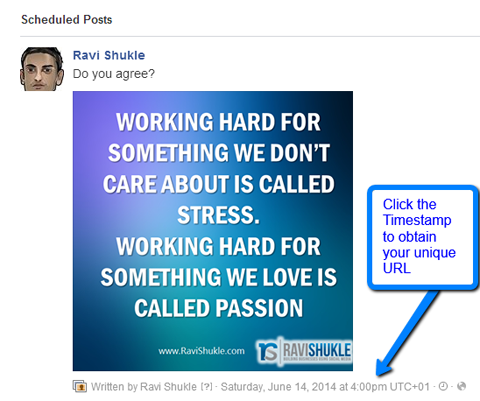
Es gibt eine Sache, die Sie brauchen Denken Sie daran: Benutzer können geplante Beiträge erst sehen, nachdem das Update auf Facebook live ist. Die einzigen Personen, die den Beitrag vor dem geplanten Zeitpunkt anzeigen können, sind Seitenadministratoren.
Wenn Ihr Beitrag beispielsweise um 19:00 Uhr online geht und Sie den Link zuvor freigeben, wird Ihren Benutzern eine Nachricht angezeigt, in der ihnen mitgeteilt wird, dass der Beitrag nicht verfügbar ist.
Um dieses Problem zu umgehen, können Sie Tools wie verwenden HootSuite, Puffer, AgoraPulse oder PostPlanner um Freigaben für Ihre anderen sozialen Profile zum richtigen Zeitpunkt zu planen.
Zu dir hinüber
Das Planen Ihrer Facebook-Updates spart Ihnen viel Zeit. Wenn in Ihrem Inhaltskalender bereits Aktualisierungen geschrieben wurden, können Sie diese für die Veröffentlichung einrichten und müssen sich nicht um das tägliche Schreiben kümmern.
Natürlich ist es wichtig, sich daran zu erinnern Holen Sie sich stetiges Engagement für Ihre Updatesmusst du noch Planen und recherchieren Sie den Inhalt das schwingt mit deinen Fans und Überwachen Sie Ihre Seite, damit Sie auf Kommentare antworten können.
Was denkst du? Verwenden Sie die Option Facebook Scheduled Posts? Wie viele Tage im Voraus planen Sie Ihre Inhalte? Sag es mir in den Kommentaren unten.



